要使公文正文能正常打开,必须保证以下几点:一是IE设置中将lsu.edu.cn添加到兼容性视图列表(第3步);二是保证Office不是精简版或绿化版,且没有装WPS;三是使用IE浏览器或第三方浏览器的兼容模式。
为了您能正常使用OA的所有功能,请操作前3步,第4步为发文用户安装虚拟打印机时用。
1.将lsu.edu.cn设置成可信任站点。操作方法是打开IE浏览器。
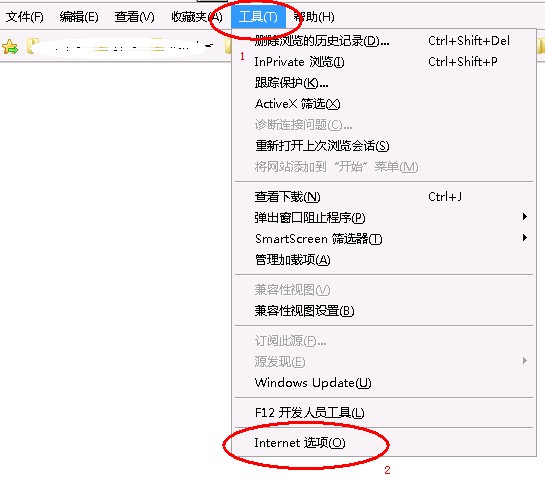
点击如上图所示的“工具”—>Internet选项—>安全—>可信任站点—>站点,直接输入lsu.edu.cn,(请将下图中的“对该区域中的所有站点要求服务器验证(https:)”前面的勾去掉),然后点击添加,确定
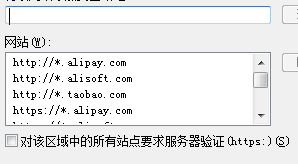
若要打印出差审批表,请按如下图调整:
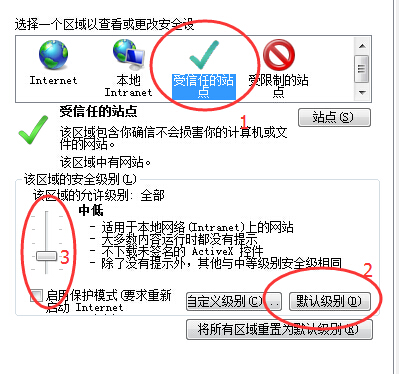
2.将lsu.edu.cn设置弹出窗口允许。操作方法是工具—>Internet选项—>隐私—>设置(在弹出窗口阻止程序),输入lsu.edu.cn,点击添加,关闭,确定。
3.若正文打开是空白或会跳到OA首页去,请将IE浏览器设置成兼容性视图,打开IE浏览器,点击第一张图所示的选择“工具”->“兼容性视图设置”(若没有此选项,无需设置),在弹出的窗口中,输入“lsu.edu.cn” 点击后面的“添加”,并勾选中下面两个勾(若有三个选项,请勾选住最后一个“在兼容性视图中显示所有网站”)。
4.如果虚拟打印机未安装成功提醒以普通模式保存的,请安装虚拟打印机:虚拟打印机下载。解压运行即可。
注:若以上操作后正文还不能正常使用,如出现点击“正文”一片空或“正文”中点击保存没反应,请先卸载Office(原有的可能是绿化版、家庭版或精简版),重新装专业版的Office,下载地址:http://down.lsu.edu.cn。安装好且以上4步都已经操作,即能正常使用。
若问题依旧,建议重装原版系统。

